کی بورڈ یا ماؤس بیٹٹ فرنٹ 2 میں کام نہیں کررہا ہے - اسے درست کریں

کیا آپ بائٹ فرنٹ 2 میں کام نہیں کرنے والے کی بورڈ یا ماؤس کو درست کرنے کے لئے کوئی حل تلاش کر رہے ہیں؟ اگر ہاں ، تو آپ اس جگہ پر ہیں۔ ای اے اسٹار وار بٹ فرنٹ II ایک انتہائی مقبول اور مشہور ایکشن شوٹر ویڈیو گیم ہے جو 2017 میں ریلیز ہوا ہے اور کھلاڑی اسے واقعی بہت پسند کرتے ہیں۔ تاہم ، ایسا لگتا ہے جیسے بہت سارے کھلاڑی مفت میں ایپک گیمز اسٹور پر لانچ ہونے کے بعد اس کھیل کے ساتھ مختلف غلطیوں یا کچھ دوسرے کیڑے کا سامنا کر رہے ہیں۔ بہت سارے دلچسپی رکھنے والے کھلاڑی اس کھیل میں شامل ہو رہے ہیں ، سرور سے وابستہ کچھ خرابیاں ان دنوں ظاہر ہونے لگتی ہیں۔ تاہم ، متاثرہ کھلاڑیوں میں سے کچھ مسائل کے سلسلے میں پی سی پردیی حاصل کر رہے ہیں۔ اگر آپ کو اسٹار وار بٹ فرنٹ 2 ماؤس یا کی بورڈ کام نہیں کرنے میں دشواری کا سامنا کرنا پڑ رہا ہے تو پھر اس کو حل کرنے کے لئے اس دشواریوں سے نمٹنے کے لئے رہنما کو دیکھیں۔
ای اے کمیونٹی منیجرز میں سے ایک کے مطابق ، اسٹار وار گیم میں یہ کی بورڈ یا ماؤس کام کرنے میں دشواری نہیں کھیل کے اوورلے آپشن کی وجہ سے ہوسکتا ہے۔ جی ہاں! اگر آپ بٹ فرنٹ 2 گیم لانچ کرتے یا چلاتے وقت ماؤس یا کی بورڈ کا استعمال نہیں کرسکتے ہیں تو پھر اس کا مطلب یہ ہے کہ آپ کے سسٹم / لیپ ٹاپ پر ڈسکارڈ ایپ انسٹال ہوچکی ہے اور گیم میں اوورلے ڈیفالٹ کے ذریعہ فعال ہوجاتا ہے۔ کچھ معاملات میں ، ڈسکارڈ ایپ سے صرف اتبشایی کے اختیار کو بند کرنے سے اس مخصوص مسئلے کو جو بھی ہو اسے حل کرنا چاہئے۔
HTML5 اسٹوریج کی جگہ سے باہر
یہ بھی ملاحظہ کریں: اسٹار وار - بٹ فرنٹ 2 ٹرپل ایکس پی اور ڈبل ایکس پی
کی بورڈ یا ماؤس بیٹٹ فرنٹ 2 میں کام نہیں کررہا ہے - اسے درست کریں

لہذا ، ہم نے نیچے دیئے گئے اقدامات کو بند کرتے ہوئے ڈسکارڈ اوورلی آپشن کا اشتراک کیا ہے۔ تاہم ، اگر یہ آپ کے لئے کسی طرح کام نہیں کرتا ہے تو آپ ذیل میں دیئے گئے کچھ دوسرے ممکنہ طریقوں پر عمل کرسکتے ہیں۔
کمپیوٹر ہیکرز کے بارے میں ٹی وی سیریز
ڈسکارڈ اوورلے کو آف کریں
امکانات بہت زیادہ ہیں کہ ڈسکورڈ ایپ پہلے ہی آپ کے کمپیوٹر پر انسٹال ہے۔ اس معاملے میں ، ڈسکارڈ کی طرف سے گیم میں اوورلے آپشن کو بھی آن کیا جائے گا۔ آپ کو یہ اختیار غیر فعال کرنا ہوگا۔
- کے حوالے ڈسکارڈ ایپ اپنے پی سی / لیپ ٹاپ پر۔
- میں منتقل کریں ایپ کی ترتیبات مینو> پر تھپتھپائیں اتبشایی .
- سے اتبشایی سیکشن ، آپ کو کرنا پڑے گا غیر فعال ‘گیم گیم اوورلے کو قابل بنائیں۔’ ٹوگل کریں۔
- ایک بار آف ہوجانے پر ، ڈسکارڈ ایپ سے باہر نکلیں> اپنے پی سی کو دوبارہ اسٹارٹ کریں اور اسٹار وار بٹ فرنٹ 2 گیم چلانے کی کوشش کریں۔
مجھے امید ہے کہ یہ آپ کے ل work کام کرے گا اور گیمنگ کے دوران ماؤس یا کی بورڈ دوبارہ کام کریں گے۔ اگر ایسی صورت میں ، اس طریقہ کار نے آپ کے مسئلے کو حل نہیں کیا ‘کی بورڈ یا ماؤس بٹ فرنٹ 2 میں کام نہیں کررہا ہے تو ، دوسرے کام کرنے کی کوشش کریں۔
ونڈوز OS بلڈ کو اپ ڈیٹ کریں
آپ کو اپنے ونڈوز OS بلڈ کو اپ ڈیٹ کرنا چاہئے اگر آپ نے کچھ دیر کے لئے اسے اپ ڈیٹ نہیں کیا ہے۔ کچھ حالات میں ، امکانات بہت زیادہ ہیں کہ پرانی نظام کا سافٹ ویئر آپ کے پروگرام یا ڈیوائس پیریفیرلز کے ساتھ مختلف تنازعات یا رابطے کی دشواریوں کا سبب بن سکتا ہے۔
- مارو ونڈوز + I چابیاں صرف کھولنے کے لئے ونڈوز کی ترتیبات مینو.
- پر ٹیپ کریں تازہ کاری اور سیکیورٹی > سے ونڈوز اپ ڈیٹ سیکشن ، پر تھپتھپائیں اپ ڈیٹ کے لیے چیک کریں .
- جب کوئی اپ ڈیٹ دستیاب ہو (فیچر اپ ڈیٹ یا مجموعی اپ ڈیٹ) ، تو اسے فی الحال انسٹال یا ڈاؤن لوڈ کرنا یقینی بنائیں۔
- ایک بار کامیابی کے ساتھ انسٹال ہونے کے بعد ، اپنے کمپیوٹر / لیپ ٹاپ کو دوبارہ چلائیں> لطف اٹھائیں!
ڈیوائس ڈرائیورز کو اپ ڈیٹ کریں
جب بھی مسئلہ آپ کے ماؤس یا کی بورڈ سے ہوتا ہے جو آپ کے کمپیوٹر کے لئے مزید معاونت کے تحت آتا ہے۔ پھر اپنے جڑے ہوئے کی بورڈ اور ماؤس ڈرائیوروں کی تازہ کاریوں کی بھی جانچ کریں۔ ایسا کرنے کے لئے:
ایچ ٹی پی سی کے لئے بہترین لینکس
- دائیں ٹیپ کریں پر مینو شروع کریں (ونڈوز آئیکن) کو آسانی سے کھولنے کے لئے فوری اسٹارٹ مینو
- پھر منتخب کریں آلہ منتظم اس پر ٹیپ کرکے۔
- جب ڈیوائس مینیجر انٹرفیس کھل جاتا ہے تو ، چیک کریں ‘کی بورڈز’ .
- دو بار تھپتھپائیں کی فہرست میں آسانی سے فہرست کو بڑھانے کے اختیارات پر> دائیں ٹیپ کریں منسلک کی بورڈ پر
- منتخب کریں ڈرائیور کو اپ ڈیٹ کریں > منتخب کریں ڈرائیوروں کے لئے خود بخود تلاش کریں .
- اگر کوئی تازہ کاری دستیاب ہے تو ، وہ خود بخود اسے انسٹال یا ڈاؤن لوڈ کرے گی۔
- آخر میں ، تبدیلیاں لاگو کرنے کے لئے اپنے پی سی کو دوبارہ شروع کریں۔
- اپنے جڑے ہوئے ماؤس کے لئے اسی مرحلے سے کریں چوہوں اور دوسرے اشارہ کرنے والے آلات .
- ایک بار پھر کام ختم کرنے کے بعد اپنے پی سی / لیپ ٹاپ کو دوبارہ بوٹ کریں۔
اگر آپ کو ابھی بھی کی بورڈ یا ماؤس کا سامنا کرنا پڑتا ہے تو وہ بٹ فرنٹ 2 کے مسئلے میں کام نہیں کررہے ہیں تو پھر دوسرے طریقے کی طرف جائیں۔
پس منظر کے چلانے والے کام چھوڑیں
ایسا لگتا ہے کہ کچھ ناپسندیدہ پس منظر کو انجام دینے والے کاموں یا تھرڈ پارٹی پروگراموں سے بھی ونڈوز سسٹم کی کارکردگی اور منسلک آلات کے ساتھ مختلف مسائل پیدا ہوسکتے ہیں۔ لہذا ، یہ اچھا خیال ہے کہ اپنے پی سی وسائل سے زیادہ بوجھ کو محدود کرنے اور کسی بھی متصادم مسئلے کو ختم کرنے کے لئے ٹاسک مینیجر سے ضروری نہیں تمام ضروری سی پی یو / میموری کو چھوڑ دیں۔
- دائیں ٹیپ کریں پر ٹاسک بار اپنے ونڈوز پی سی / لیپ ٹاپ پر۔
- منتخب کریں ٹاسک مینیجر > جب ٹاسک مینیجر انٹرفیس کھلتا ہے ، پر ٹیپ کریں عمل ٹیب
- اب ، پس منظر میں چلنے والے تمام غیر متعلقہ کاموں اور اعلی وسائل کے استعمال والے کاموں کو بھی دیکھیں۔
- ایک وقت میں ایک بار (انفرادی طور پر) کسی کام کا انتخاب کرنے کے لئے ٹیپ کریں اور منتخب کریں ٹاسک ختم کریں اس سے باہر نکلنا
- اب اپنی ترجیح کے مطابق تمام کاموں کے لئے بھی ایسا ہی کریں۔ آپ چل رہا گیم ٹاسک بھی چھوڑ سکتے ہیں۔
- اپنے پی سی کو دوبارہ اسٹارٹ کریں اور اس مسئلے کی جانچ پڑتال کے ل your اپنے بیٹل فرنٹ 2 گیم کو دوبارہ چلانے کی کوشش کریں۔
مرمت کھیل ہی کھیل میں فائلیں
یقینی طور پر ، گمشدہ یا خراب کھیل کی فائل کھیل کی کارکردگی یا اسٹارٹ اپ میں یا آپ سے منسلک پیری فیرلز کے ساتھ کام نہ کرنے کا سبب بن سکتی ہے۔ لہذا ، اگر آپ کو کوئی کھیل آپ کو پریشان کررہا ہے تو آپ کو اپنی گیم فائلوں کی مرمت اور اسکین کرنے کی کوشش کرنی چاہئے۔ اگر آپ یہ کرنا چاہتے ہیں تو:
شو باکس پر سرور کی خرابی
- اس بات کو یقینی بنائیں کہ اسٹار وار بیٹل فرنٹ 2 گیم چھوڑ دیں۔
- اب صرف شروع اصل کلائنٹ > پر جائیں میری گیم لائبریری .
- ابھی، دائیں ٹیپ پر اسٹار وار بیٹل فرنٹ 2 کھیل کا آئکن.
- منتخب کریں مرمت > عمل مکمل ہونے تک انتظار کریں۔
- اس کے بعد ، اپنے اورجنٹ کلائنٹ کو دوبارہ اسٹارٹ کریں اور ماؤس یا کی بورڈ ٹھیک طرح سے کام کررہے ہیں یا نہیں دیکھنے کے لئے دوبارہ گیم چلانے کی کوشش کریں۔
اگر آپ کو ابھی بھی کی بورڈ یا ماؤس کا سامنا کرنا پڑتا ہے تو وہ بٹ فرنٹ 2 کے مسئلے میں کام نہیں کررہے ہیں تو پھر دوسرے طریقے کی طرف جائیں۔
کھیل کے اندر چڑھنے کے اختیارات بند کردیں
اگر آپ کوئی پیشہ ور یا سخت محفل ہیں تو پی سی / لیپ ٹاپ پر اوورلی ایپلی کیشنز کا استعمال کرنا بہت عام ہے۔ لیکن گیم میں اوورلے اختیارات آپ کے پیری فیرلز یا آلات کے ساتھ رابطے کے مسئلے سے کہیں زیادہ کارکردگی میں کمی کا سبب بن سکتے ہیں۔ اگر مذکورہ بالا کاموں میں سے کوئی بھی آپ کے لئے کام نہیں کرتا ہے تو ، یہ طریقہ بھی آزمائیں۔
بھاپ کے لئے:
- سب سے پہلے ، کھولیں بھاپ آپ کے ونڈوز پر
- پر جائیں ترتیبات > پر تھپتھپائیں کھیل میں .
- آف کرنے کیلئے چیک باکس پر ٹیپ کریں کھیل کے دوران ہی بھاپ اوورلے کو فعال کریں .
- جب چیک باکس کا نشان مٹ جاتا ہے تو ، پر ٹیپ کریں ٹھیک ہے .
اصل کے لئے:
- یہاں آپ کھولیں اصل لانچر اپنے پی سی / لیپ ٹاپ پر۔
- پر ٹیپ کریں اصل اوپر بائیں کونے سے ٹیب۔
- منتخب کریں درخواست کی ترتیبات > پر تھپتھپائیں مزید .
- منتخب کریں کھیل میں کھیل شروع کریں > ٹوگل غیر فعال کریں ‘گیم گیم میں اصل کو قابل بنائیں’ .
- آخر میں ، چیک کریں کہ آیا اسٹار وارز کا بٹ فرنٹ 2 ماؤس ناٹ ورکنگ مسئلہ اب بھی آپ کے سامنے آرہا ہے یا نہیں۔
جیفورس کے تجربے کے ل::
- ابتدائی طور پر ، شروع کریں Nvidia GeForce تجربہ درخواست
- پر ٹیپ کریں ترتیبات (گیئر کا آئکن) اوپر دائیں کونے میں واقع ہے۔
- کے حوالے عام ٹیب> تھوڑا سا نیچے ڈوبکی اور بند کریں کھیل میں اوورلے ٹوگل کریں۔
گیم ان انسٹال کریں اور انسٹال کریں
ٹھیک ہے ، اگر اب بھی آپ کو اس مسئلے کا سامنا کرنا پڑتا ہے اور آپ کے لئے کچھ بھی کام نہیں کرتا ہے تو آپ کو اپنے سسٹم پر گیم کو ان انسٹال اور انسٹال کرنے کی کوشش کرنی چاہئے۔ اگرچہ یہ عجیب لگتا ہے اور آپ کے گیم کا تمام ڈیٹا صاف ہوسکتا ہے ، لیکن آخری کوشش کے طور پر کرنے کے لئے کچھ نہیں ہے۔
- اس بات کو یقینی بنائیں کہ جنگ کے میدان 2 سے مکمل طور پر باہر نکلیں۔
- اوریجنٹ کلائنٹ سے بھی باہر نکلیں۔
- گیم اور کلائنٹ کے پس منظر چلانے والے کاموں کو مٹانے کے لئے طریقہ 4 پر عمل کریں۔
- اس کے بعد ، لانچ کریں اصل کلائنٹ پھر> پر جائیں میری گیم لائبریری .
- دائیں ٹیپ کریں پر اسٹار وار بیٹل فرنٹ 2 کھیل کا آئکن.
- منتخب کریں انسٹال کریں > جب گیم ان انسٹال ہوجائے تو ، اپنے کمپیوٹر کو دوبارہ اسٹارٹ کریں۔
- آخر میں ، اپنے پی سی پر دوبارہ انسٹال اور ڈاؤن لوڈ کرنے کے لئے اوریجن اسٹور سے اسٹار وار بیٹل فرنٹ 2 گیم تلاش کریں۔ (اگر آپ نے پہلے ہی مہاکاوی کھیلوں کے اسٹور سے گیم انسٹال کیا ہے تو ، ایسا ہی کریں)
- لطف اٹھائیں!
نتیجہ:
دوستوں ، بس اتنا ہی ہے۔ مجھے امید ہے کہ اس کا مضمون آپ کے لئے مفید تھا۔ اضافی سوالات اور سوالات کے لئے ہمیں ذیل میں بتائیں!
یہ بھی پڑھیں:


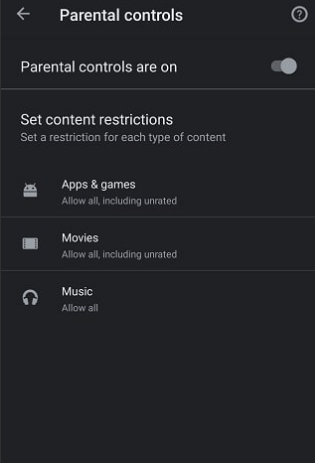


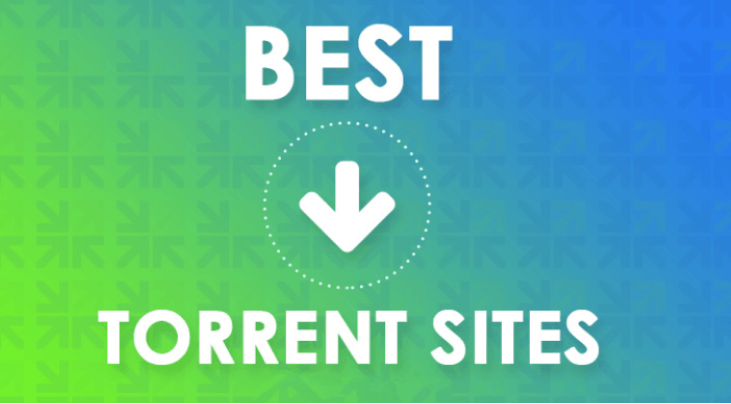
![عام وجوہات [فکس]: کوڑی کیوں کام نہیں کررہی ہے؟](https://geeksbrains.com/img/how/82/common-reasons.png)

